window10 关闭防火墙 如何正确关闭最新版win10的防火墙
更新时间:2024-08-11 08:49:33作者:xtliu
在使用Windows 10操作系统过程中,有时候我们可能需要关闭防火墙,关闭防火墙可以在一些特定情况下提高网络连接速度或解决一些网络问题。但在关闭防火墙之前,我们需要确保已经了解关闭防火墙可能带来的安全风险,并确保在安全的网络环境下操作。接下来我们将介绍如何正确关闭最新版Windows 10的防火墙。
win10关闭防火墙的图文步骤:
如何打开控制面板?
win+R打开运行;在运行中输入“control” 如图
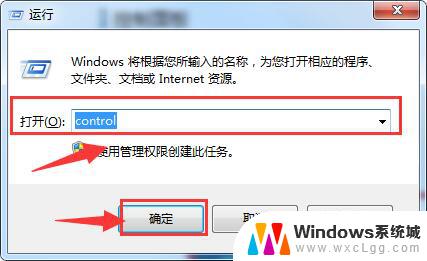
1、打开控制面板,点击“系统和安全”。
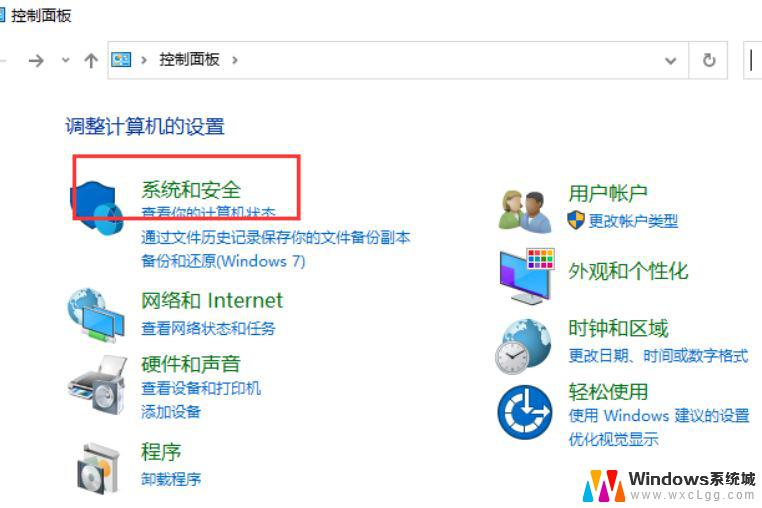
2、点击“安全和维护”。
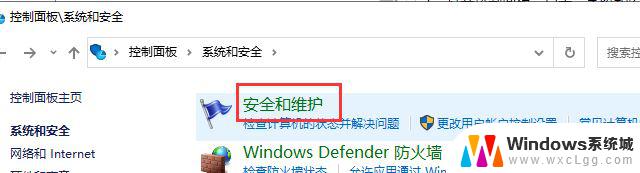
3、打开“windows安全中心”。
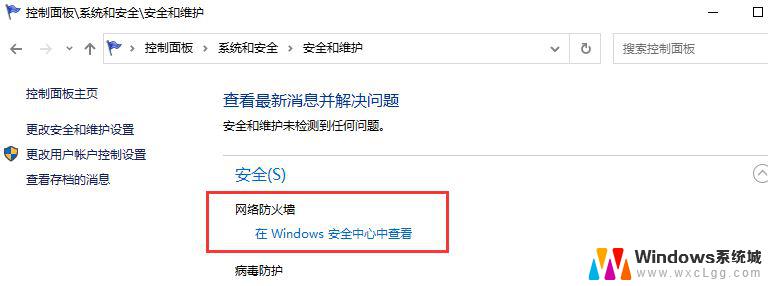
4、依次打开网络,进入防火墙。
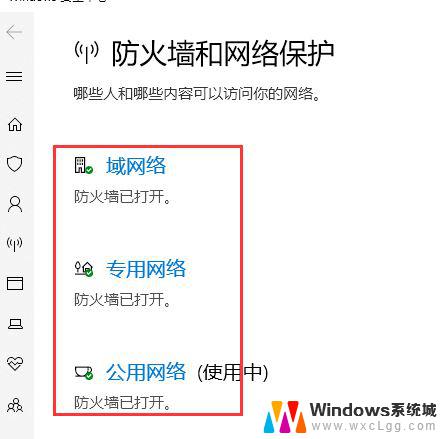
5、点击关闭,即可关闭防火墙。依次重复这个操作,把上图的防火墙关闭即可。
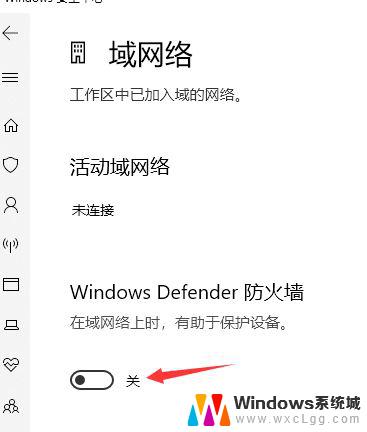
以上就是如何关闭Windows 10防火墙的全部内容,如果您不清楚的话,可以按照以上步骤进行操作,希望这些方法对大家有所帮助。
window10 关闭防火墙 如何正确关闭最新版win10的防火墙相关教程
-
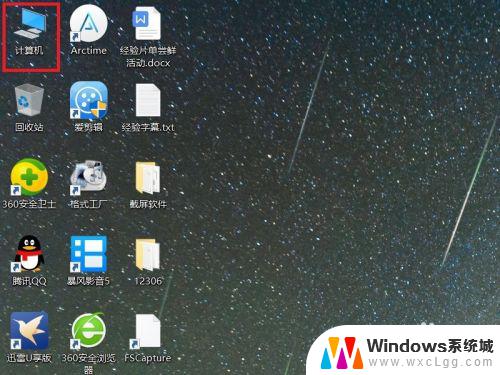 win10 关闭防火墙命令 Win10系统怎样关闭防火墙
win10 关闭防火墙命令 Win10系统怎样关闭防火墙2023-09-13
-
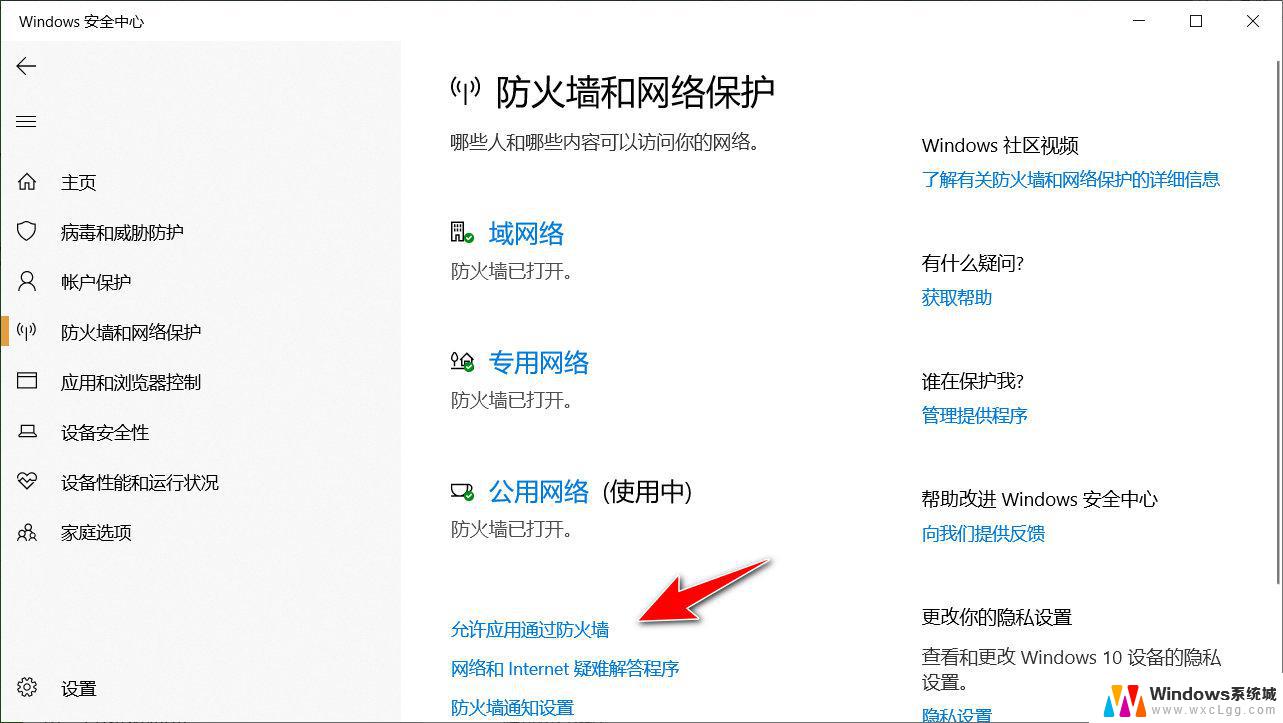 win10防火墙禁用 Win10防火墙关闭方法
win10防火墙禁用 Win10防火墙关闭方法2024-08-28
-
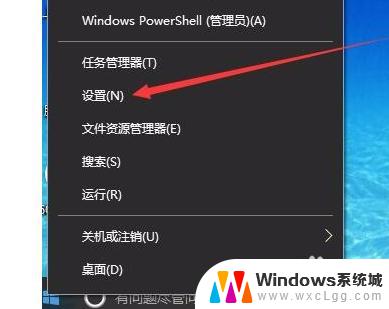 w10防火墙关闭不了 win10防火墙关闭失败解决方法
w10防火墙关闭不了 win10防火墙关闭失败解决方法2023-09-10
-
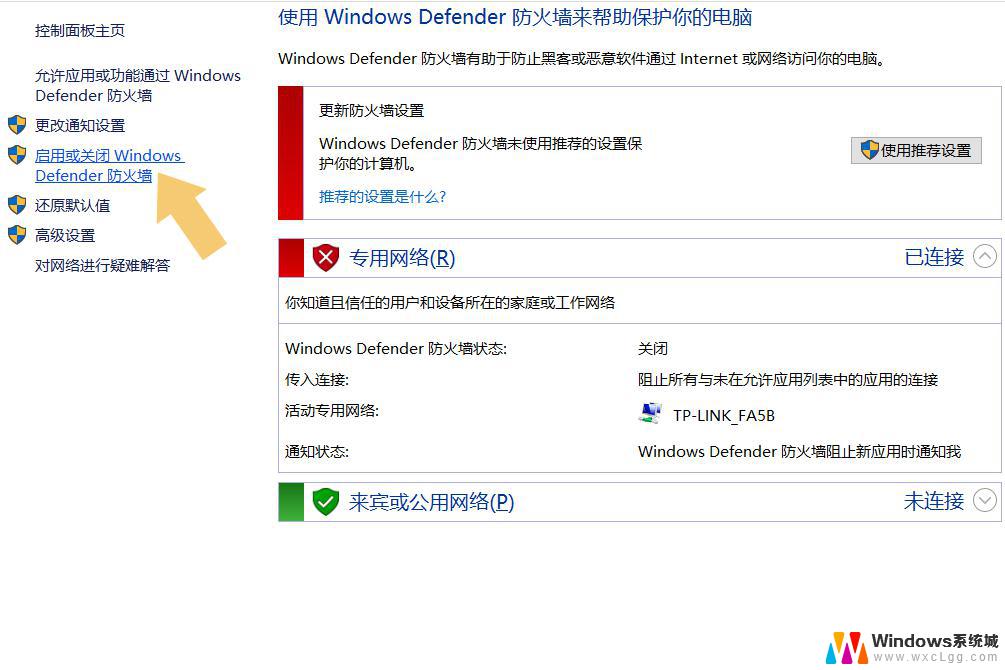 windows107防火墙关闭 Win10防火墙关闭方法
windows107防火墙关闭 Win10防火墙关闭方法2024-09-22
-
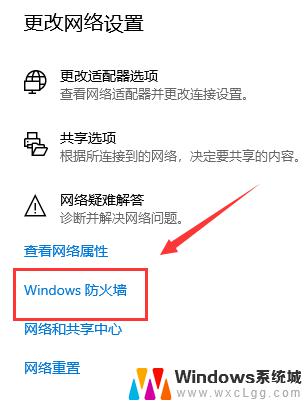 w10怎么关闭放火墙 Win10怎么关闭防火墙
w10怎么关闭放火墙 Win10怎么关闭防火墙2024-06-14
-
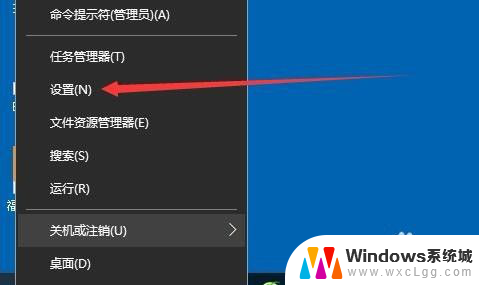 主机防火墙怎么关闭 Win10如何关闭网络防火墙
主机防火墙怎么关闭 Win10如何关闭网络防火墙2023-11-22
- win10 的防火墙在哪里关闭 Win10怎么打开或关闭防火墙
- win10的防火墙怎么关闭 Win10防火墙关闭方法详解
- win10防火墙关闭在哪里设置 Win10防火墙关闭方法
- 电脑关闭防火墙在哪里设置 Win10防火墙关闭设置指南
- win10怎么更改子网掩码 Win10更改子网掩码步骤
- 声卡为啥没有声音 win10声卡驱动正常但无法播放声音怎么办
- win10 开机转圈圈 Win10开机一直转圈圈无法启动系统怎么办
- u盘做了系统盘以后怎么恢复 如何将win10系统U盘变回普通U盘
- 为什么机箱前面的耳机插孔没声音 Win10机箱前置耳机插孔无声音解决方法
- windows10桌面图标变白了怎么办 Win10桌面图标变成白色了怎么解决
win10系统教程推荐
- 1 win10需要重新激活怎么办 Windows10过期需要重新激活步骤
- 2 怎么把word图标放到桌面上 Win10如何将Microsoft Word添加到桌面
- 3 win10系统耳机没声音是什么原因 电脑耳机插入没有声音怎么办
- 4 win10怎么透明化任务栏 win10任务栏透明效果怎么调整
- 5 如何使用管理员身份运行cmd Win10管理员身份运行CMD命令提示符的方法
- 6 笔记本电脑连接2个显示器 Win10电脑如何分屏到两个显示器
- 7 window10怎么删除账户密码 Windows10删除管理员账户
- 8 window10下载游戏 笔记本怎么玩游戏
- 9 电脑扬声器不能调节音量大小 Win10系统音量调节功能无法使用
- 10 怎么去掉桌面上的图标 Windows10怎么删除桌面图标